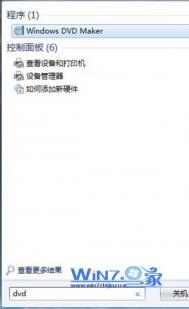iPhone如何编辑照片
照片可以旋转、增强、消除红眼以及裁剪。执行增强操作可以改进照片的整体暗度或亮度、颜色饱和度及其他质量方面。

全屏幕观看照片时tulaoshi.com,轻按编辑,然后选取工具。
使用红眼工具,轻按每只要修复的眼睛。若要裁剪,请拖移网格的边角,拖移照片以调整期位置,然后轻按修剪。您也可以在修剪时轻按限制以设定特定比例。
iPhone如何用金山快盘备份照片
iPhone拍下的照片,每张大小都要达到4M,如此多的照片不仅会占用很多的空间内存,还会影响iPhone的运行速度。而金山快盘可以节省iPhone内存,还可以在电脑、Pad上浏览iPhone中的照片!
1. 登录到App Store,下载安装金山快盘iPhone版本。输入帐号,登录到iPhone快盘,选择备份照片到快盘这个功能选项。

2. 随后进入到新手引导的界面。点击下一步,快盘就会自动调出iPhone中所有的照片。
3. 点击你想要备份的照片,选好后,点击上传,快盘会自动将这些照片备份到快盘的云端,生成手机备份相册。这种备份的好处在于,即使手机丢了或者坏了,也不用担心里面的照片消失。只要在任何地方登录到金山快盘的帐号,就可以看到里面存储的照片了。

4. 退出快盘,进入到iPhone的照片功能中,就可以完全删除在快盘中已经备份的那些照片。这样可以大大减少照片所占iPhone的内存空间。
iPhone拍照功能小技巧
1. 若想在屏幕锁定情况下快速使用照相机功能,那只需连按两次手机的Home键,随后,在滑动解锁条旁边会出现照相机图标,点击该图标,便可实现照相机功能。

2. 在拍照状态下,按音量键也可拍照。

3. 使用照相机拍照时,从左至右滑动屏幕,便可预览图片。

4. 同时按住Home键和电源键,屏幕Tulaoshi.Com会一闪,意味着截屏成功,图片会保存在手机相册内。

5. 发送多张照片:打开手机相册,点击屏幕右上方的白色箭头图标,然后选择图片,再点共享,选择e-mail或MMS发送。
(本文来源于图老师网站,更多请访问http://m.tulaoshi.com/isyjq/)
iPhone如何修剪视频
对于刚录制的视频或相机胶卷相簿中的任何其他视频,可以修剪其开头处和结尾处的帧。可以替换原始视频,或者将修剪版本存储为新的视频剪辑。
观看视频时,轻按屏幕以显示控制。拖移视频顶部的画面显示窗口的任一端,然后轻按修剪。
【重要事项】如果您选取修剪原始项,则会从原始视频中永久删除修剪的帧。如果选取存储为新剪辑,则会在相机胶卷相簿中存储新修剪的视频剪辑,而且原始视频不受影响。
iPhone如何将照片和视频上传电脑
可以将使用相机拍摄的照片和录制的视频上传到电脑上的照片应用程序,例如 Mac 上的 iPhoto。将照片和视频上传到电脑: 使用基座接口转 USB 电缆将 iPhone 与电脑相连接。
Mac:在电脑上的 iPhoto 或其他支持的照片应用程序中,选择所需照片和视频,然后点按导入或
下载按钮。
PC:请根据照片应用程序附带的说明执行操作。
如果在将照片和视频上传到电脑时,您从 iPhone 删除了它们,它们也会从相机胶卷相簿移除。您可以使用 iTunes 中的照片设置面板来将照片和视频同步到 iPhone 上的照片应用程序中(视频只能与 Mac同步)。
iphone短信群发教程
iPhone自带的短信功能虽说比较麻烦,但聊胜于无,本文给大家介绍一下默认的短信群发功能。
1.点击iPhone桌面上的短信按钮

2.点击右上角红框中的图标
(本文来源于图老师网站,更多请访问http://m.tulaoshi.com/isyjq/)
3.再接下m.tulaoshi.com来,我们可以在界面中看到上方的收件人后面有一个光标,点击光标停留处我们可以输入电话号码,也可以点击后方的+从通讯录中加载。点击屏幕左下角的123按钮,我们可以看到数字键盘,按照你要发送短信的号码进行输入即可

4.点击+之后我们可以看到我们的通讯录电话号码薄,按照人名选取即可

5.我们可以看到我们已经添加好一个号码了,如果只将信息发送给一个号码现在就可以输入文本了,如果要发送给多个联系人可以再次输入一个号码,或者点击+再添加1个或者多个联系人

6.我们可以看到收件人这里已经出现了好几个人名(号码),好了,接下来我们就要输入信息内容了
点击下方的文字输入区域,我们可以随意的输入内容,当然这个字数还是要受运营商的限制的,这个我们没办法,待文本编辑好之后,点击右侧的发送按钮即可.如图,右侧的是我们发送的短信,而左侧的白框中的内容是接收到的信息内容

iphone天气设置方法
用iPhone可以查询天气,你只需要添加你所要查询城市的汉语拼音名就可以了。

进入查询面板,点右下的i进入添加删除页面

点左上+符号添加一个城市(摄氏度就是我们平时所听到的温度)

输入城市汉语拼音即可添加相应城市的预报

点击红色按钮可删除你需不需要的城市天气预报